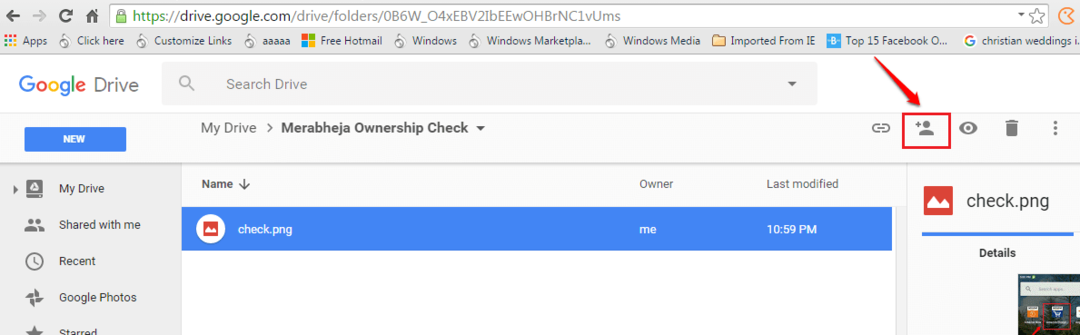Du kan downloade Google Earth Pro helt gratis
- Google Earth har ikke offline installationsprogram, da det kræver konstant internetforbindelse for at fungere.
- Applikationen er tilgængelig på flere operativsystemer og platforme i både 32-bit og 64-bit versioner.

Mens mange bruger Google Maps, foretrækker nogle brugere en mere detaljeret visning af Earth, og hvis du er en af disse brugere, vil du måske downloade Google Earth til Windows 10.
Processen er ret enkel, og den tager kun et par minutter, så i dagens guide giver vi dig trinvise instruktioner om, hvordan du gør dette korrekt.
Fordele ved at bruge Google Earth:
- Giver brugerne en 3D-repræsentation af Jorden.
- Det giver vigtige geografiske oplysninger såsom kort, satellitbilleder og terrændata.
- Nyttig til uddannelsesformål og rejseplanlægning.
Hvordan downloader jeg Google Earth gratis på Windows 10?
Krav til installation
| Minimum | Anbefalede | |
| OS | Windows 7 | Windows 7 eller nyere |
| CPU | 1 GHz | 2GHz dual-core eller hurtigere |
| vædder | 2 GB | 4 GB |
| Opbevaring | 2 GB | 4 GB |
| GPU | DirectX 9 eller OpenGL 1.4 kompatibel | DirectX 11 eller OpenGL 2.0 kompatibel |
| internetforbindelse | Ja | Høj hastighed |
Downloadproces
- Besøg Google Earth download side.
- Klik på Download Earth Pro på skrivebordet.

- Klik derefter på Accepter og download.

- Vent på, at opsætningsfilen downloades.
Installationsproces
- Kør GoogleEarthProSetup fil.
- Download- og installationsprocessen starter nu.

- Processen er fuldautomatisk, og den kræver ikke brugerinteraktion.
Udforsk funktionerne i Google Earth til Windows 10
- Klik på i topmenuen Vis historiske billeder.

- En ny skyder vises.
- Juster skyderen for at se, hvordan placeringen har set ud gennem årene.

Hundredvis af byer i 3D-terræn
- Find i lagruden 3D bygninger mulighed og tjek den.

- Hvis 3D-bygninger er tilgængelige, vises de på kortet.
- Bemærk: Afhængigt af din internethastighed kan det tage lidt for 3D-bygningerne at blive gengivet korrekt.
Denne funktion er tilgængelig for hundredvis af større byer verden over, og flere byer tilføjes konstant.
Hvordan tester, anmelder og vurderer vi?
Vi har arbejdet de sidste 6 måneder på at opbygge et nyt anmeldelsessystem for, hvordan vi producerer indhold. Ved at bruge det har vi efterfølgende lavet de fleste af vores artikler om for at give faktisk praktisk ekspertise på de guider, vi lavede.
For flere detaljer kan du læse hvordan vi tester, anmelder og vurderer på WindowsReport.
Satellitbilleder i høj opløsning
Google Earth bruger satellitbilleder i høj opløsning, så du kan se billeder i 8192×4764 opløsning. Alle billeder kan downloades i maksimal opløsning, så du kan zoome ind og se detaljerne, som du vil.
I menuen øverst finder du forskellige værktøjer til kortfremstilling, herunder følgende:
- Stedsmarkører
- Polygoner
- stier
- Billedoverlejringer
Du kan tilpasse farven eller opaciteten af hvert element eller tildele links eller billeder, der giver flere oplysninger til brugerne, når de klikker på det.
- Sådan slettes dokumenter i Microsoft 365
- Microsoft Teams Halloween-baggrunde: 10 bedste at få
Hvad angår måleværktøjer, kan du bruge dem som følger:
- Klik på linealikonet i menuen.

- Vælg den ønskede linealtype.

- Brug din mus til at oprette den, og du bør se den målte afstand på skærmen.
- Hvis det er nødvendigt, kan du ændre dine måleenheder.
Interaktive ture og deling
- Klik på i topmenuen Tilføje og vælg Tur.

- Klik på optag-knappen og optag din tur.

- Når du er færdig, vil du se en afspilningsmulighed, bruge den til at få vist din tur og sikre, at alt er i orden.
- Klik på Gem-ikonet, hvis du vil gemme din tur.

Hvad angår deling, kan du gøre det på følgende måde:
- Klik på E-mail ikonet i topmenuen.

- Vælg, hvad du vil dele.

- Til sidst skal du vælge din e-mail-klient.
Alternativt kan du åbne denne placering i Google Maps ved at klikke på dens ikon og derefter dele linket manuelt.
Du kan downloade Google Earth til Windows 10 i 64- eller 32-bit versioner, og selvom det har en overflod af funktioner, lader dens delingsmuligheder meget tilbage at ønske.
Denne software er tilgængelig på næsten alle versioner af Windows, og vi har en guide til, hvordan man download Google Earth til Windows 11. Husk på, at softwaren har sin del af problemer, og vi har allerede skrevet en guide til, hvad man skal gøre, hvis Google Earth virker ikke.
Hvis du vil have noget enklere, har vi en guide til, hvordan du gør det download Google Maps til Windows, så sørg for at tjekke det ud.
Hvor ofte bruger du Google Earth? Fortæl os det i kommentarfeltet nedenfor!